Справочник Жаркова по проектированию и программированию искусственного интеллекта. Том 1: Программирование на Visual C# искусственного интеллекта. Валерий Алексеевич Жарков
Чтение книги онлайн.
Читать онлайн книгу Справочник Жаркова по проектированию и программированию искусственного интеллекта. Том 1: Программирование на Visual C# искусственного интеллекта - Валерий Алексеевич Жарков страница 10
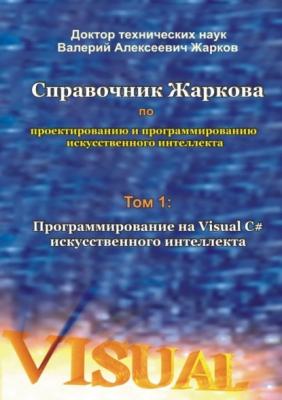 оператор «» (т.е. удалить слово «Калькулятор (Calculator)»), то будет появляться и исчезать только второй заголовок формы «Калькулятор с анимацией (Calculator with animation)», и этот заголовок будет только мигать (без замены текста) с заданной частотой. Далее на этом калькуляторе можно выполнять описанные выше расчёты (рис. 2.10).
оператор «» (т.е. удалить слово «Калькулятор (Calculator)»), то будет появляться и исчезать только второй заголовок формы «Калькулятор с анимацией (Calculator with animation)», и этот заголовок будет только мигать (без замены текста) с заданной частотой. Далее на этом калькуляторе можно выполнять описанные выше расчёты (рис. 2.10).
Аналогично создаётся анимация по второму варианту (листинг 2.4) и третьему варианту (листинг 2.5); каждый вариант имеет свои особенности. И читатель может выбрать наиболее понравившийся вариант анимации. Мы же в дальнейшем будем применять, в основном, первый вариант, как наиболее простой.
Следовательно, мы закончили разработку методики создания трёх вариантов анимации на примере анимационного заголовка формы. Подчеркнем, что мы разработали именно общую методику создания анимации, так как если в программах на листингах 2.3 – 2.5 вместо ключевого слова this записать значение свойства Name для какого-нибудь элемента управления (label1, button1 и т.д.), то мы получим эффект анимации для текста на этом элементе управления.
2.8. Методика приостановки и возобновления анимации
В любом работающем приложении целесообразно предусмотреть возможность приостановки анимации и мультипликации (остановки изменения во времени какого-либо изображения), например, когда цель анимации достигнута, и она больше не нужна, а также предусмотреть возможность повторного запуска анимации, остановки, запуска и т. д. Можно разработать много вариантов прекращения анимации без прекращения работы всего приложения. Но все основные варианты основаны на том, что в методе для обработки какого-либо события в данном приложении вместо заданного выше значения true свойства Enabled мы должны записать значение false, например, при помощи следующей одной строки кода (которую мы уже применили в предыдущем листинге).
Листинг 2.6. Строка кода, останавливающая анимацию.
timer1.Enabled = false;
Недостаток записи только этой одной строки кода заключается в том, что после остановки анимации мы не сможем запустить её вновь.
Чтобы возобновить анимацию, мы должны в обработчик события записать другую строку кода:
Листинг 2.7. Строка кода, возобновляющая анимацию.
timer1.Enabled = true;
Теперь объединим эти две последние строки кода в обработчике события с целью приостановки и возобновления анимации после каждого щелчка, например, кнопки. Для этого в режиме проектирования Form1 стандартно (как описано выше) вводим новую кнопку Button, в свойстве Text записываем &Stop/Start Animation и дважды щёлкаем по этой кнопке (или в панели Properties для этой кнопки на вкладке Events дважды щёлкаем по имени события Click). Появляется файл Form1.cs с автоматически сгенерированным шаблоном метода, выше которого объявляем булеву переменную, а в шаблон записываем код, как показано на следующем листинге:
Листинг 2.8. Код для приостановки и возобновления анимации.
//We declare the Boolean OffOn variable and set it «false»:
bool OffOn = false;
private void button2_Click (object sender, EventArgs e)
{
//We set alternation of a stop and resuming of animation
//after each click of the button2 button:
if